Page 1
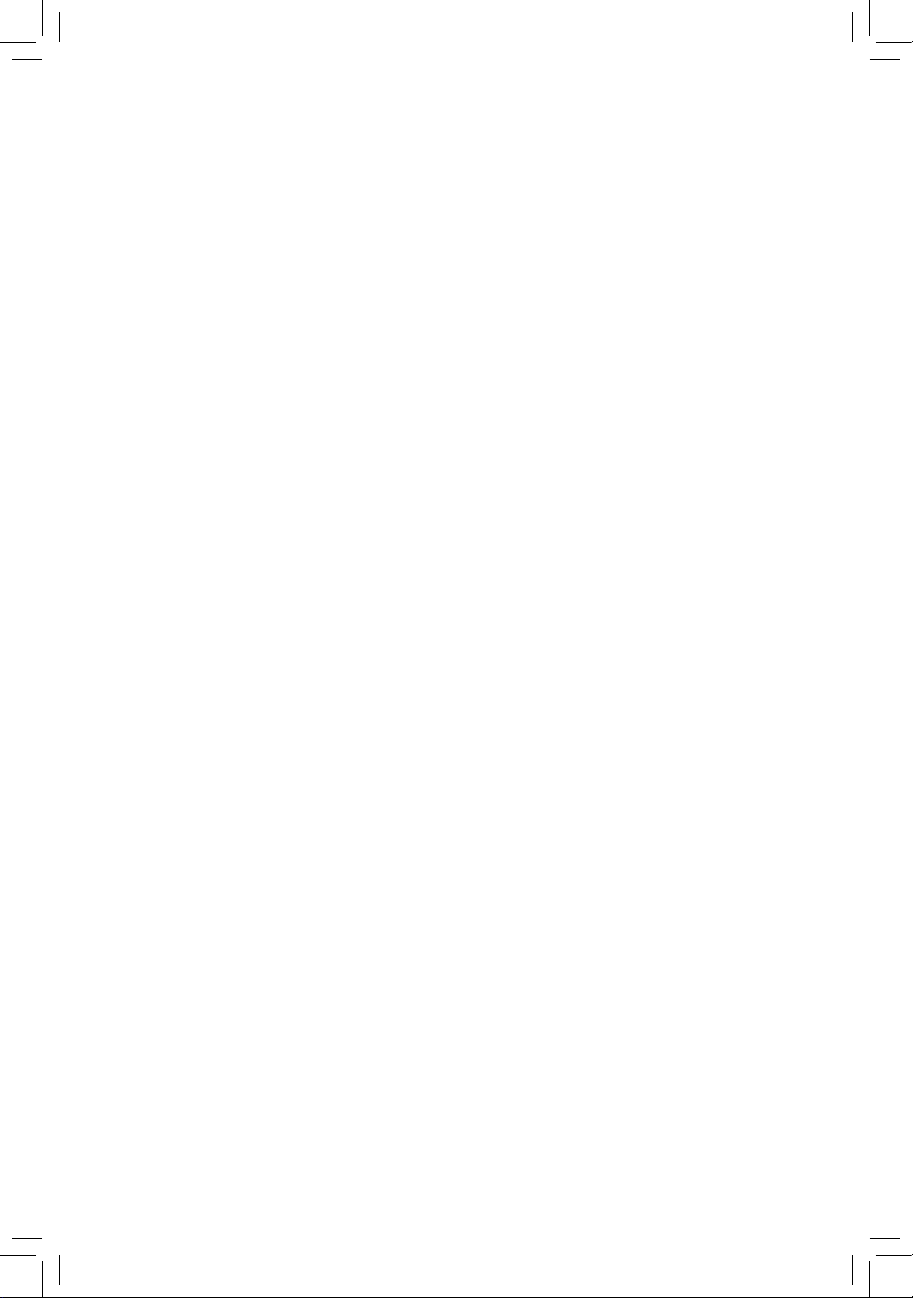
GA-Q57M-S2H
Системная плата для процессоров семейства Intel® Core™ i7,
Intel® Core™ i5 и Intel® Core™ i3 (гнездо LGA1156)
Руководство пользователя
Версия 1001
Page 2
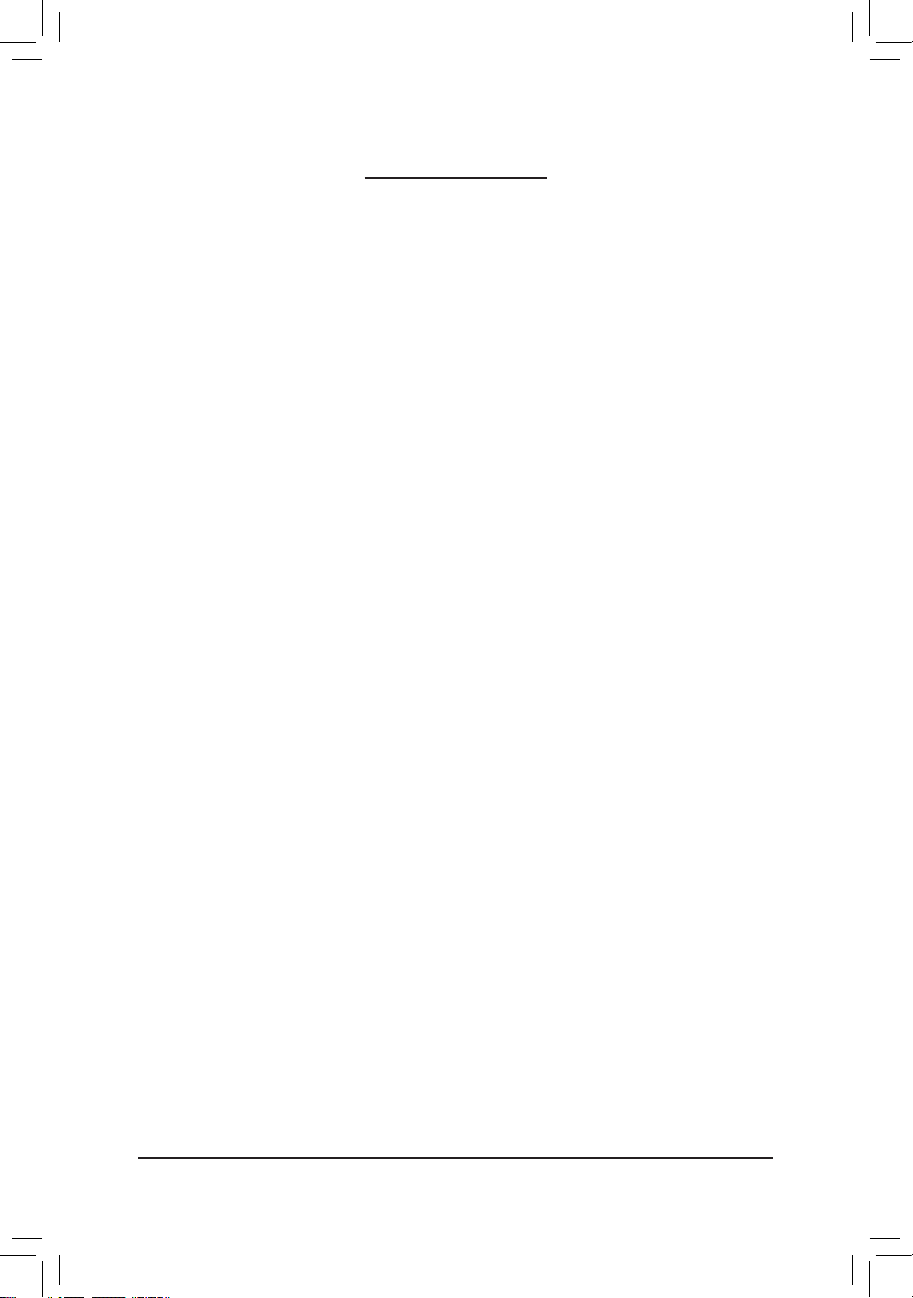
- 2 -
Содержание
Глава 1 Инсталляция аппаратного обеспечения ....................................................3
1-1 Меры предосторожности ............................................................................... 3
1-2 Спецификация ................................................................................................4
1-3 Установка ЦП и системы охлаждения ..........................................................7
1-3-1 Установка центрального процессора ....................................................................7
1-3-2 Установка системы охлаждения ............................................................................9
1-4 Инсталляция системной памяти .................................................................10
1-4-1 Двухканальный режим работы ОЗУ (конфигуратор) .........................................10
1-4-2 Установка модулей ОЗУ .......................................................................................11
1-5 Установка плат расширения ....................................................................... 12
1-6 Интерфейсные разъемы на задней панели ............................................... 13
1-7 Внутренние интерфейсные разъемы .........................................................16
* Подробную информацию о продукте можно получить, загрузив полную версию Руководства
пользователя (на английском языке), размещенную на сайте GIGABYTE.
Page 3
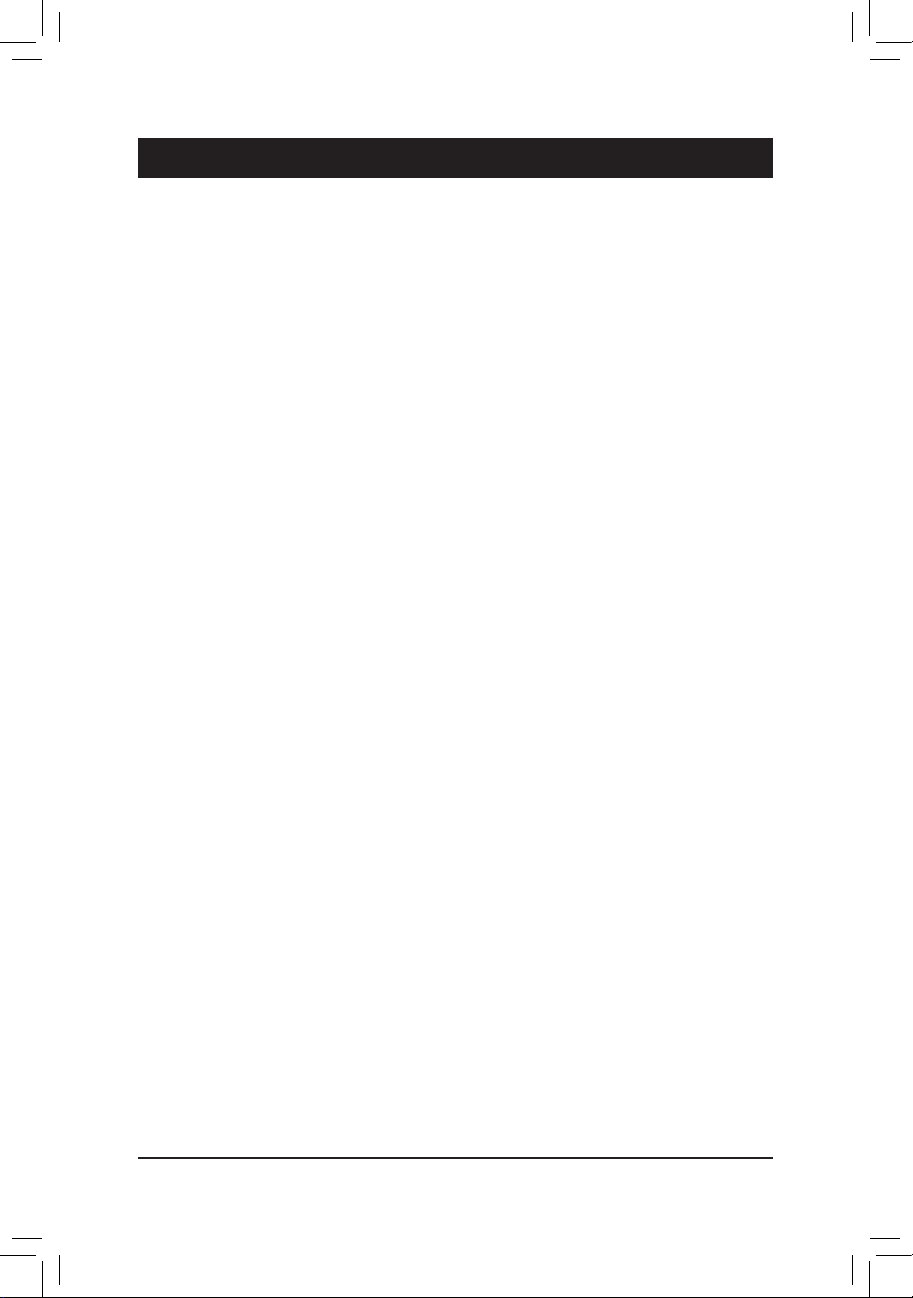
- 3 - Инсталляция аппаратного обеспечения
1-1 Мерыпредосторожности
Системная плата содержит микросхемы и электронные компоненты, которые могут выйти
из строя в результате воздействия электростатического заряда. Перед тем как приступить
к сборке системы, внимательно изучите Руководство пользователя и придерживайтесь
указанной последовательности процедур:
Не удаляйте и не нарушайте целостность наклеек с серийным номером изделия и •
гарантийными обязательствами продавца. При каждом обращении в сервисный
центр по вопросам обмена или ремонта платы с помощью этих наклеек будет
произведена идентификация изделия.
Перед тем как приступить к инсталляции аппаратного обеспечения, полностью •
обесточьте ПК, отсоединив силовой кабель блока питания.
Будьте предельно аккуратны устанавливая в систему компоненты. По завершении •
всех работ убедитесь в надлежащем контакте соответствующих групп разъемов.
Обращаясь с системной платой, не касайтесь металлических проводников и •
контактных групп.
Операции по установке в корпус ПК системной платы, процессора и •
модулей ОЗУ крайне желательно выполнять, предварительно надев на руку
антиэлектростатический браслет. Если в вашем распоряжении нет браслета, очень
важно, чтобы в процессе монтажа компонентов руки оставались сухими.
Прежде чем приступать к монтажу компонентов, разместите системную плату на •
твердой, плоской поверхности, защищенной антистатическим покрытием (в качестве
изолятора для этих целей вполне подойдет специальный пластиковый пакет, в
который упакована плата).
Перед тем как отключить силовой кабель питания, убедитесь в том, что блок питания •
отключен.
Перед включением питания, убедитесь в том, что рабочее напряжение блока питания •
соответствует отраслевому стандарту вашего региона (в частности, для России
напряжение в домашней сети составляет 220 В).
По завершении процедуры монтажа, непосредственно перед эксплуатацией изделия, •
еще раз убедитесь в корректном подключении всех кабелей и надежности соединения
силовых контактных групп.
Во избежание повреждения системной платы не допускается попадание •
металлических крепежных изделий в разъемы и контактные группы.
Убедитесь в отсутствии незадействованных изделий крепежа и прочих посторонних •
металлических предметов на поверхности системной платы.
Не устанавливайте системный блок ПК на неровной поверхности. •
Не размещайте системный блок в зоне источника высоких температур •
(электронагреватели, прямые солнечные лучи и пр.)
Необходимо помнить, что включение ПК во время сборки может привести к •
повреждению компонентов и причинить ущерб здоровью пользователя.
Если у вас возникли сомнения относительно порядка выполнения процедур монтажа •
или иные проблемы, связанные с конкретным продуктом, пожалуйста, обратитесь за
консультацией к специалисту.
Глава1 Инсталляцияаппаратногообеспечения
Page 4
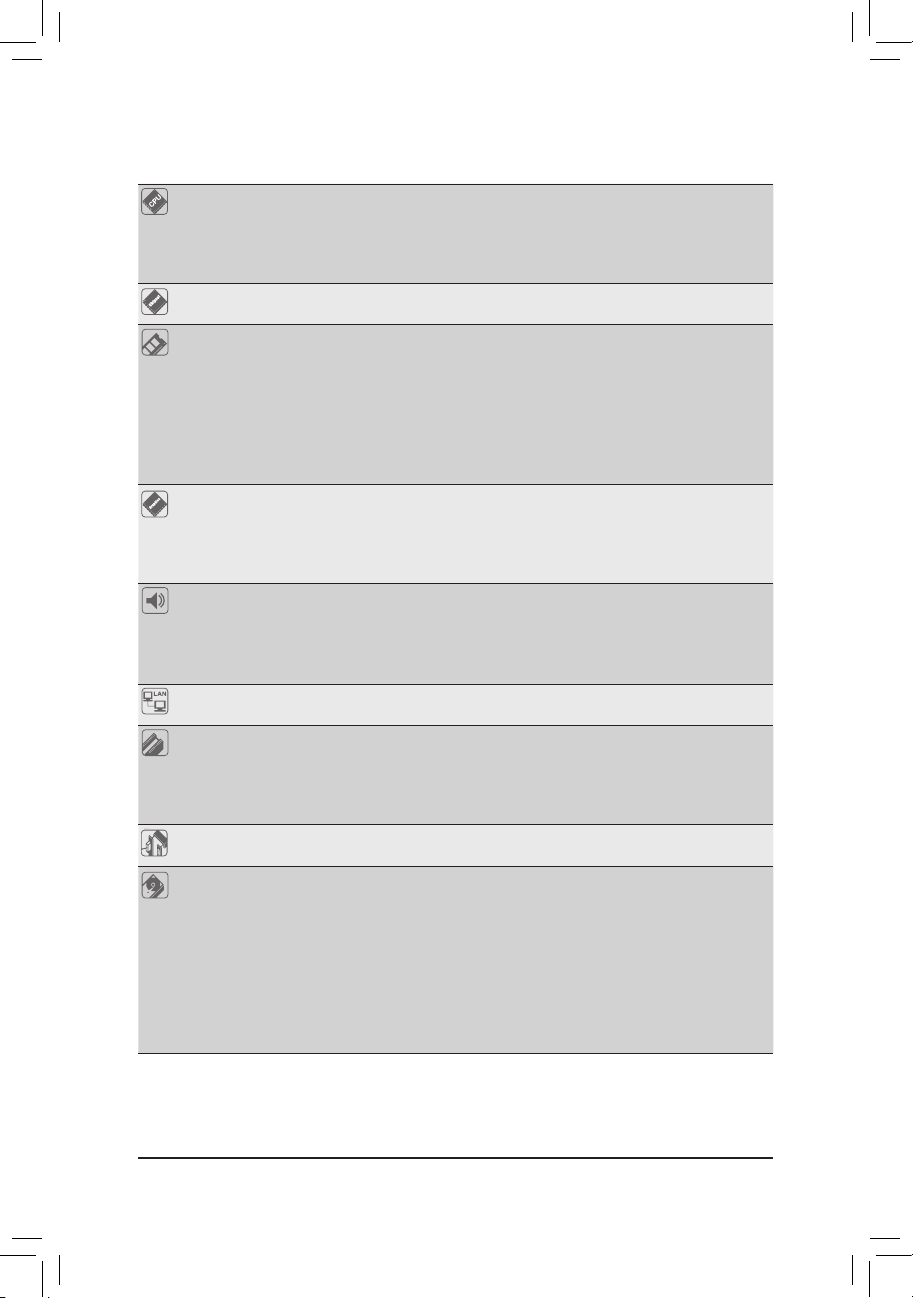
- 4 -Инсталляция аппаратного обеспечения
1-2 Спецификация
Процессор Поддержка процессоров семейства Intel
®
Core™ i7, Intel® Core™ i5 и Intel®
Core™ i3 (гнездо LGA1156)
(Подробная информация о моделях ЦП, совместимых с системной
платой, размещена на сайте GIGABYTE.)
Объем L3-кэша зависит от типа конкретной модели ЦП
Чипсет Чипсет Intel
®
Q57 Express
ОЗУ 4 DIMM-разъема для установки 1,5-В модулей ОЗУ DDR3 SDRAM
объемом до 16 Гбайт
(Примечание 1)
Двухканальная архитектура памяти
Совместимость с модулями ОЗУ DDR3 1666
(в режиме Overclocking)/1333/1066/800 МГц
Совместимость с ECC-модулями ОЗУ
(Полная информация о модулях ОЗУ, совместимых с системной платой,
размещена на сайте GIGABYTE.)
Onboard Graphics В составе микросхемы "Северный мост":
- 1 D-Sub порт
(Примечание 2)
- 1 DVI-D порт
(Примечание 2)(Примечание 3)(Примечание 4)
- 1 HDMI порт
(Примечание 2)(Примечание 2)
- DisplayPort
(Примечание 2)(Примечание 2)
Аудиоподсистема
Кодек Realtek ALC888B
Формат представления аудиосигнала:
Количество аудиоканалов 2/4/5.1/7.1
Вход/Выход цифрового S/PDIF-интерфейса
Разъем для входного аудиосигнала CD In
Сетевой
контроллер
1 контроллер Intel 82578 (10/100/1000 Mbit)
Разъемы для
плат расширения
1 порт PCI Express x16, режим работы x16 (PCIEX16)
(Примечание 5)
(Порт PCIEX16 удовлетворяет требованиям спецификации PCI Express
2.0 )
1 порт PCI Express x16, режим работы x4 (PCIEX4)
2 порта PCI
Конфигурации
видеоподсистемы
Поддержка технологии ATI CrossFireX
™
(Примечание 6)
Интерфейсы
дисковой
подсистемы
Контроллер чипсета:
- 6 SATA-разъемов для подключения до 6 SATA II-устройств
(пропускная способность до 3 Гбит/с)
- Поддержка дисковых массивов уровней RAID 0, 1, 5 и 10 на базе
SATA-накопителей
Контроллер JMicron JMB368:
- 1 IDE-разъем для подключения до 2 IDE-устройств
ATA-133/100/66/33
Контроллер iTE IT8720:
- 1 разъем для подключения флоппи-дисковода
Page 5
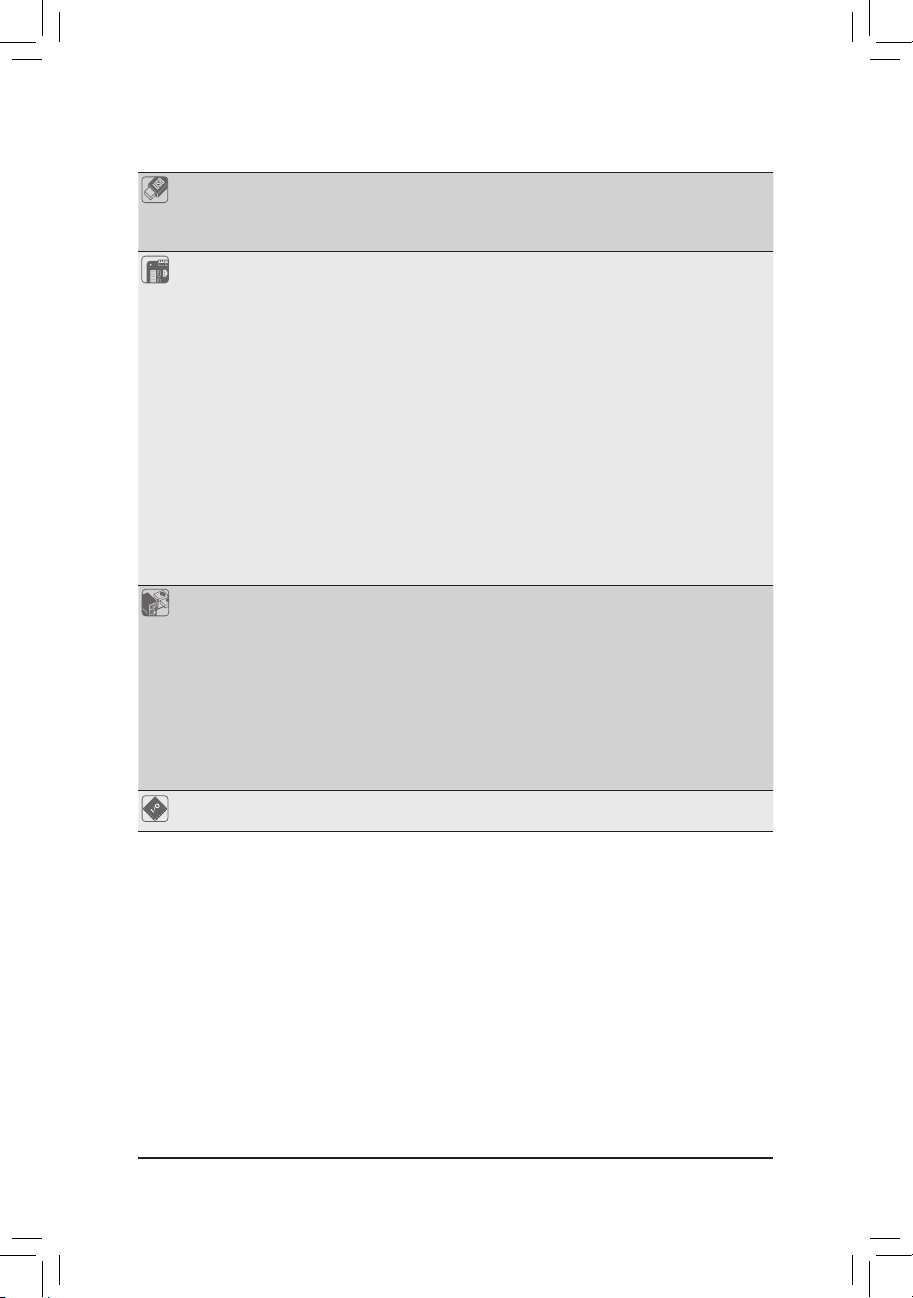
- 5 - Инсталляция аппаратного обеспечения
USB-интерфейс Integrated in the Chipset:
- До 12 USB 2.0/1.1 портов: 6 портов на задней панели, 6 USB-портов
на выносной планке
(подключаются к соответствующим разъемам на системной плате)
Разъемы на
системной
плате
1 x 24-контактный ATX-разъем питания
1 x 4-контактный разъем питания ATX 12 В
1 разъем для флоппи-дисковода
1 IDE-разъем
6 SATA-разъемов (пропускная способность устройств до 3 Гбит/с)
Разъем для вентилятора ЦП (CPU fan)
1 разъем для системного вентилятора (System fan)
Группа контактов фронтальной панели
Разъем фронтальной аудиопанели
Разъем CD In
Разъем "Вход" цифрового S/PDIF-интерфейса
Разъем "Выход" цифрового S/PDIF-интерфейса
3 разъема интерфейса USB 2.0/1.1
Разъем технологической платы для отладки системы
Разъем параллельного LPT-порта
2 разъема последовательного COM-порта
Перемычка для очистки содержимого CMOS
Перемычка для активации функции Intel Management Engine
Разъемы на
задней панели
Порт PS/2 для подключения клавиатуры
Порт PS/2 для подключения мыши
D-Sub порт
(Примечание 2)
DVI-D порт
(Примечание 2)(Примечание 3)(Примечание 4)
Оптический "Выход" цифрового S/PDIF-интерфейса
HDMI порт
(Примечание 2) (Примечание 4)
DisplayPort
(Примечание 2) (Примечание 4)
6 портов USB 2.0/1.1
1 сетевая розетка RJ-45
6 аналоговых разъемов аудиоподсистемы (Center/Subwoofer Speaker Out/
Rear Speaker Out/Side Speaker Out/Line In/Line Out/Microphone)
Микросхема
I/O-контроллера
Контроллер iTE IT8720
Page 6
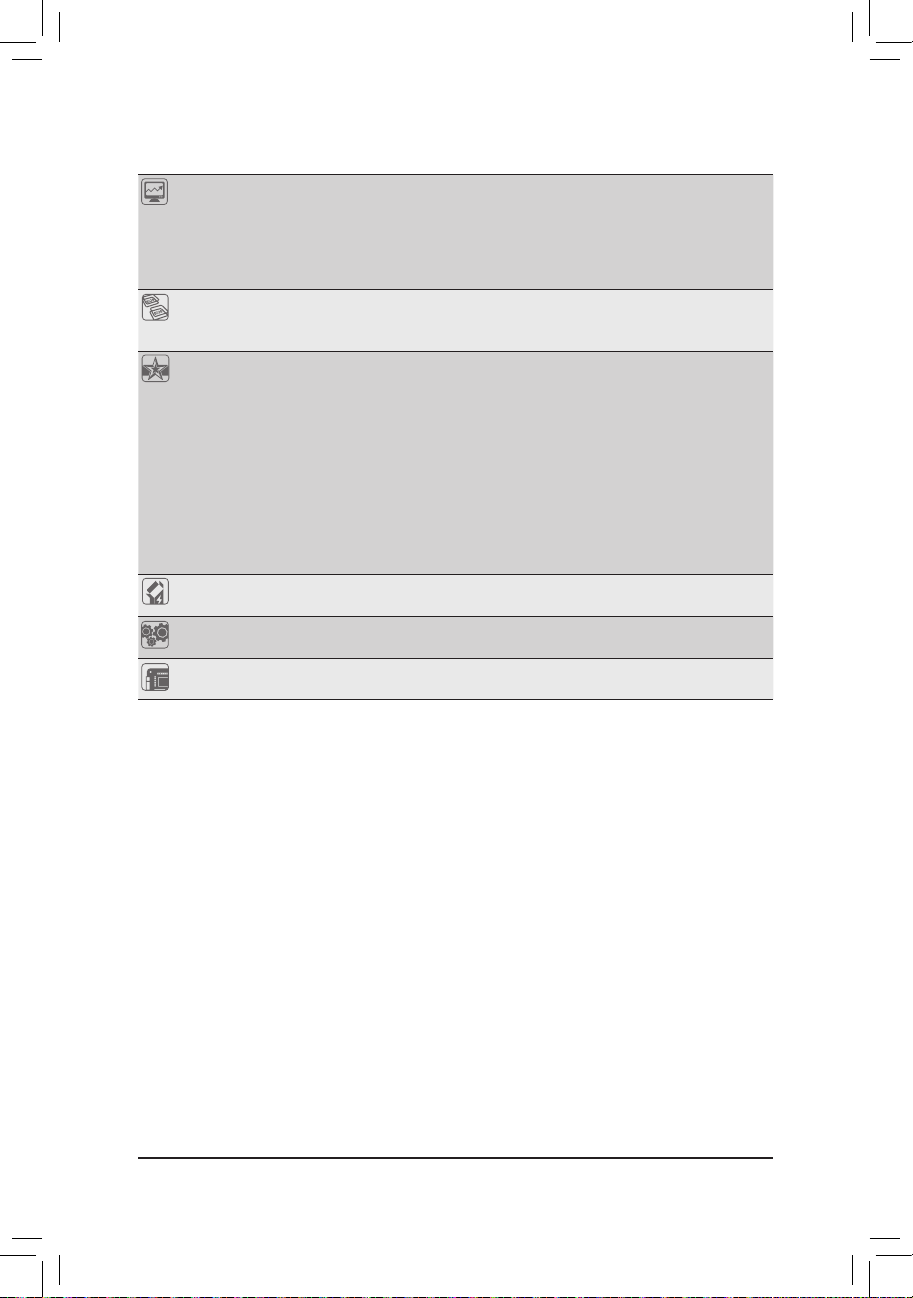
- 6 -Инсталляция аппаратного обеспечения
(Примечание 1) 32-разрядные версии ОС семейства Windows накладывают ограничение на
максимальный объем адресного пространства системной памяти (не более
4 Гбайт). В тех случаях, когда объем установленного на ПК ОЗУ равен или
превышает 4 Гбайт, операционная система сможет выделить под задачи не более
4 Гбайт.
(Примечание 2) Порты D-Sub, DVI-D, HDMI и DisplayPort видеоинтерфейса становятся
доступны в том случае, если в систему установлен соответствующий ЦП Intel с
интегрированным графическим контроллером.
(Примечание 3) Порт DVI-D не поддерживает D-Sub соединение через адаптер.
(Примечание 4) Для вывода изображения на выбор доступен только один из доступных портов
(например, DisplayPort, HDMI или DVI-D) назначить который можно средствами
BIOS и проконтролировать во время прохождения процедуры POST.
(Примечание 5) С целью обеспечения оптимальной производительности видеоподсистемы,
представленной одной PCI-Express графической платой, убедитесь, что устройство
установлено в графический порт PCIEX16.
(Примечание 6) В тех случаях когда задействована технология ATI CrossFireX™, графический порт
PCIEX16 функционирует в режиме x4.
(Примечание 7) Функция контроля скорости вращения вентиляторов установленных на ЦП и
корпусе ПК становится доступной в том случае, если на указанных компонентах
установлены соответствующие системы охлаждения.
(Примечание 8) Доступность тех или иных функций утилиты EasyTune зависит от конкретной
модели системной платы.
Аппаратный
мониторинг
Контроль напряжения питания системы
Контроль температуры ЦП/Системы
Автоопределение скорости вращения группы вентиляторов ЦП/Система
Встроенная защита ЦП от перегрева
Уведомление о выходе из строя группы вентиляторов ЦП/Система
Регулировка скорости вращения вентиляторов ЦП
(Примечание 7)
Микросхема
BIOS
Одна 64-Мбит микросхема флэш-памяти
Лицензионный AWARD BIOS
Поддержка спецификаций PnP 1.0a, DMI 2.0, SM BIOS 2.4, ACPI 1.0b
Фирменные
технологии
Фирменная функция @BIOS
Фирменная функция Q-Flash
Фирменная функция Xpress BIOS Rescue
Фирменная функция Download Center
Фирменная функция Xpress Install
Фирменная функция Xpress Recovery2
Фирменная функция EasyTune
(Примечание 8)
Фирменная функция Smart TPM
Фирменная функция Auto Green
Фирменная функция eXtreme Hard Drive
Фирменная функция Q-Share
Фирменная функция Smart Recovery
ПО в комплекте
поставки
Norton Internet Security (OEM версия)
Операционная
система
Совместимость с ОС семейства Microsoft
®
Windows 7/Vista/XP
Форм-фактор
Micro ATX; габариты изделия: 24,4 x 23,2 (см)
Page 7
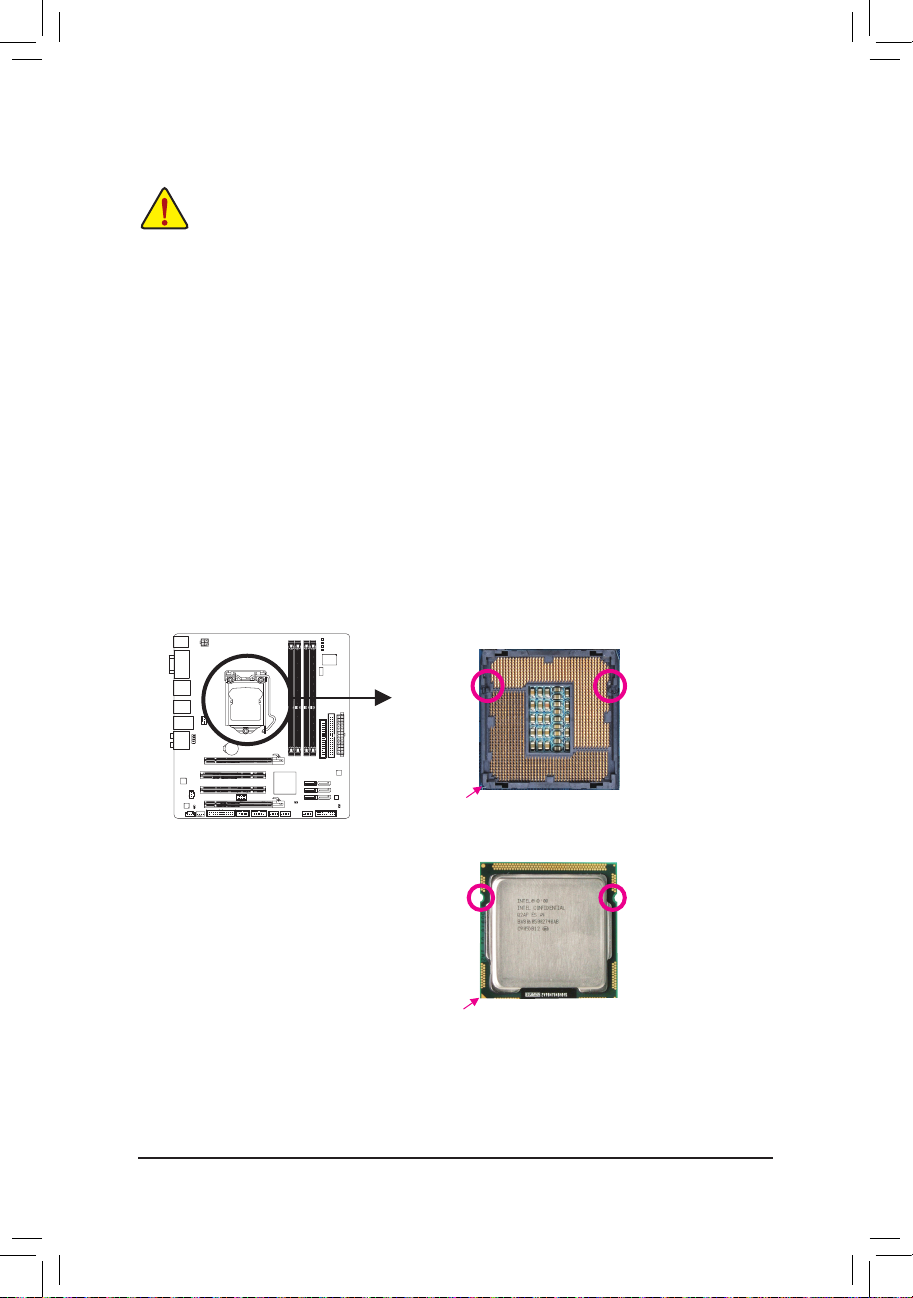
- 7 - Инсталляция аппаратного обеспечения
1-3 УстановкаЦПисистемыохлаждения
1-3-1 Установкацентральногопроцессора
A. Осмотрите системную плату и процессор. Найдите на процессорном разъеме и корпусе ЦП
специальную треугольную метку .
Позиционный
ключ
Позиционный
ключ
Процессорный разъем (гнездо LGA1156)
Первый контакт процессорного разъема
Прежде чем приступать к установке ЦП внимательно прочтите следующие рекомендации:
Убедитесь в том, что процессор совместим с системной платой •
Перечень ЦП, совместимых с системной платой, размещен на сайте GIGABYTE.
Чтобы исключить риск повреждения оборудования, до начала установки ЦП выключите •
ПК и отсоедините силовой кабель от блока питания.
Осмотрите процессор со стороны контактной группы и визуально определите •
местонахождения первого контакта. Конструктив ЦП спроектирован таким образом, чтобы
исключить возможность некорректной установки устройства в процессорный разъем
(CPU Socket). Идентифицировать первый контакт поможет специальная метка на корпусе,
предназначенная для ориентации ЦП перед его установкой в процессорный разъем.
Нанесите тонкий слой термопасты на металлическую поверхность корпуса ЦП. •
Не включайте ПК, прежде чем система охлаждения ЦП не будет установлена. В •
противном случае, вероятен риск выхода из строя процессора в результате перегрева.
Установите частоту ЦП согласно данным указанным в спецификации. Не рекомендуется •
устанавливать частоту системной шины вне рабочего диапазона, предусмотренного
спецификацией. Если возникла необходимость установить повышенную частоту,
пожалуйста, согласуйте все взаимосвязанные параметры, сверившись с характеристиками
ключевых компонентов системы (процессор, графическая плата, модули ОЗУ, жесткий
диск и др.).
Процессор для гнезда LGA1156
Треугольная метка-маркер первого контакта ЦП
ВыемкаВыемка
Page 8
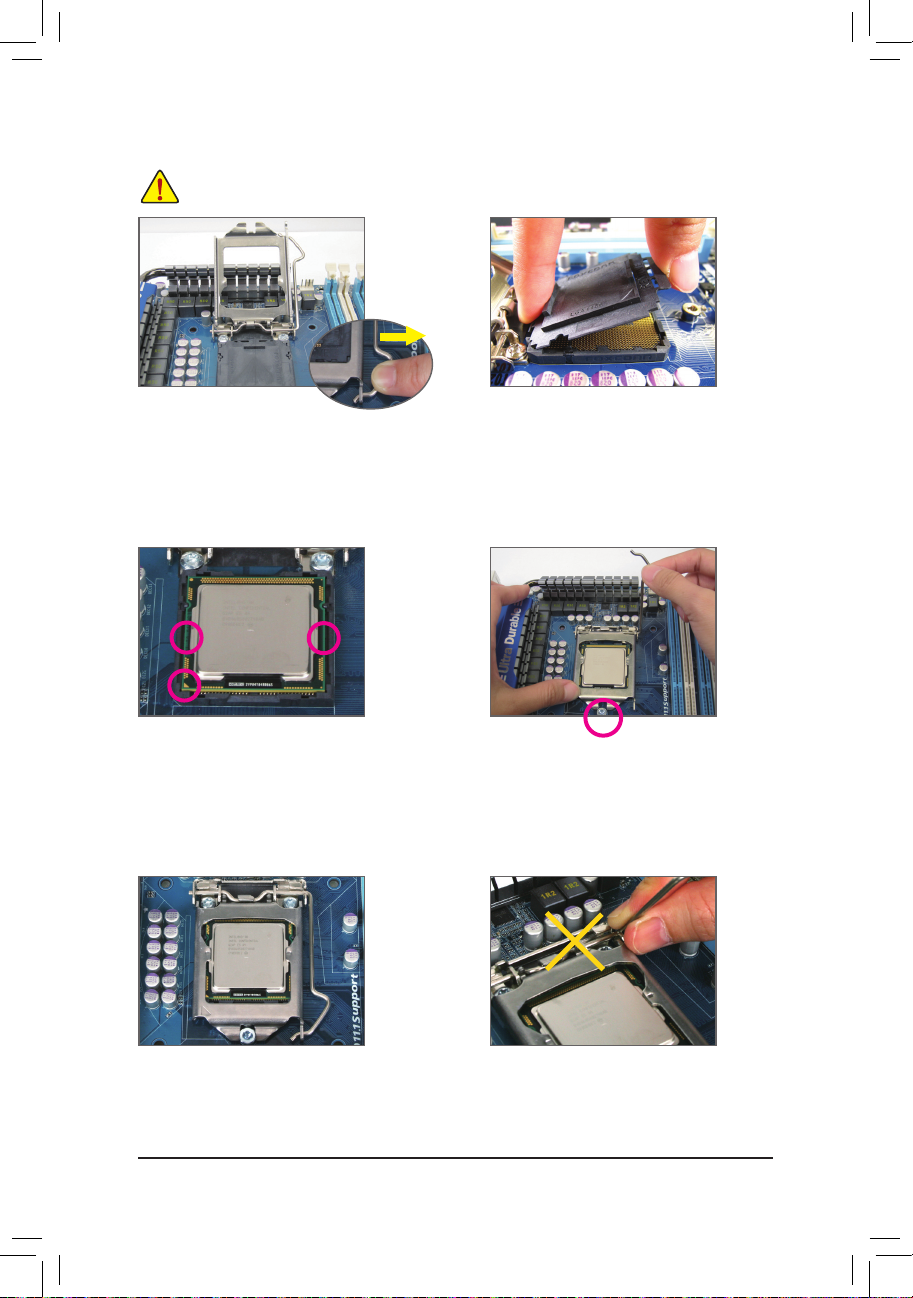
- 8 -Инсталляция аппаратного обеспечения
Шаг 1:
Соблюдая осторожность, нажмите на скобу,
приложив усилие в направлении системной
платы. Отведите скобу в сторону, освободив
от фиксатора. Аккуратно поднимите вверх
скобу вместе с металлической пластиной
крепления ЦП в процессорном разъеме.
Шаг 3:
Возьмите процессор за края большим и
указательным пальцем. Сориентируйте ЦП
по отношению к процессорному разъему с
учетом ориентиров (позиционные ключи,
выемки и треугольная метка) и аккуратно
установите процессор в разъем Socket LGA
1156 на системной плате.
Шаг 5:
Опустите и закрепите скобу под фиксатором.
После выполнения всех перечисленных
операций ЦП и разъем Socket LGA
приведены в рабочее состояние.
Шаг 4:
После того, как ЦП установлен должным
образом, удерживайте процессор в разъеме,
слегка касаясь одной рукой металлической
крышки. Свободной рукой опустите
металлическую пластину крепления вниз до
соприкосновения с корпусом ЦП.
B. Пошаговая инструкция по установке ЦП на системную плату.
Чтобыисключитьрискповрежденияоборудования,доначалаустановкиЦПвыключите
ПКиотсоединитесиловойкабельотблокапитания.
Примечание:
Hold the CPU socket lever by the handle, not
the lever base portion.
Шаг 2:
Приподнимите, а затем удалите защитную
пластиковую крышку, удерживая ее большим
и указательным пальцем за выступы. Не
касайтесь группы контактов на процессорном
разъеме. Соблюдайте меры безопасности,
всегда устанавливайте на место защитную
крышку после процедуры демонтажа ЦП.
Page 9
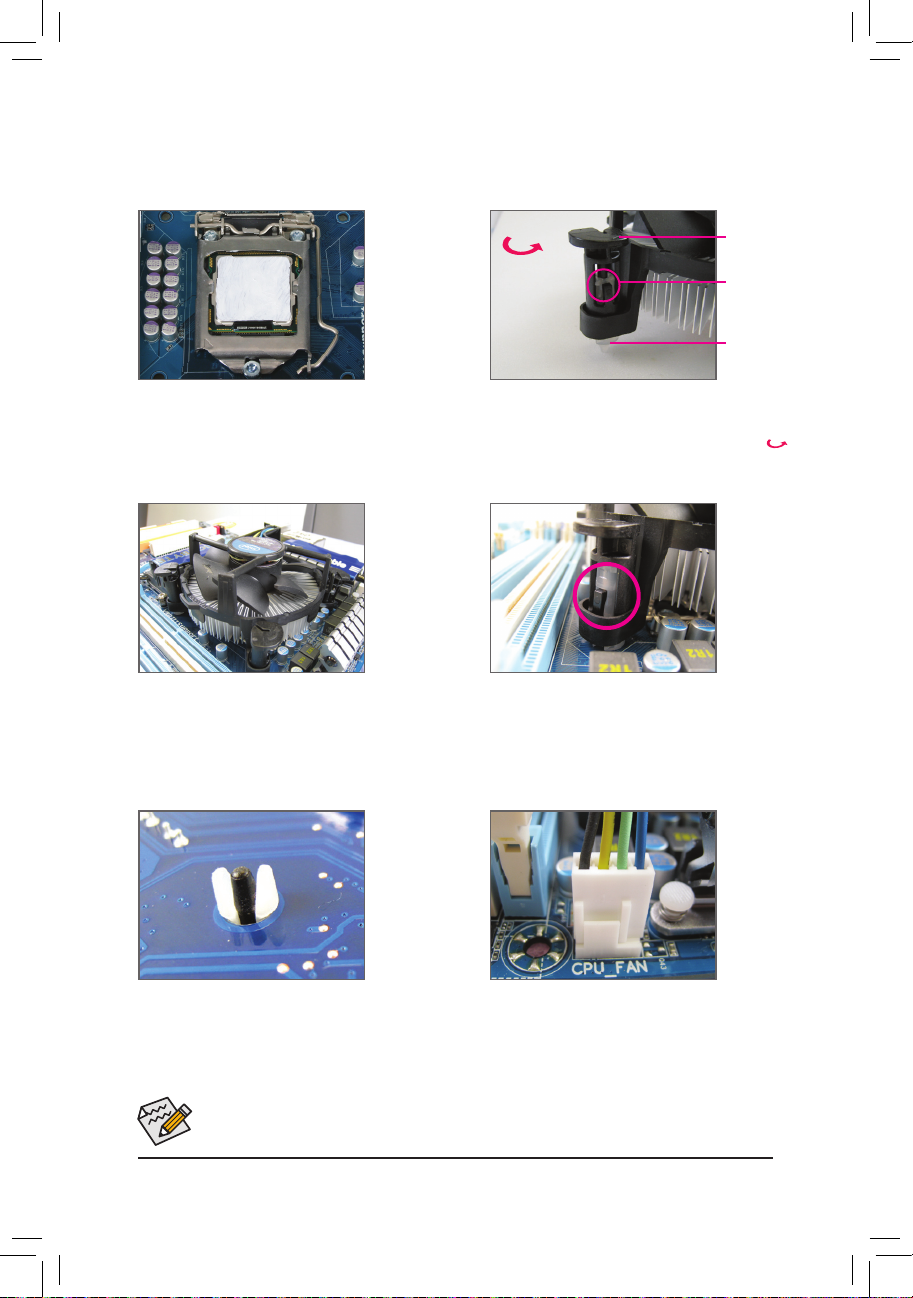
- 9 - Инсталляция аппаратного обеспечения
1-3-2 Установкасистемыохлаждения
B. Пошаговая инструкция по установке системы охлаждения ЦП (процедура установки
рассматривается на примере оригинальной системы охлаждения компании GIGABYTE).
Шаг 1:
Нанесите тонкий слой термопасты на
металлическую поверхность корпуса ЦП,
установленного в процессорный разъем
системной платы.
Male
Push Pin
Female
Push Pin
The Top
of Female
Push Pin
Direction of
the Arrow Sign
on the Male
Push Pin
Шаг 2:
Прежде чем устанавливать систему охлаждения,
определите направление вращения фиксаторов
нажимного действия, которое приведет к
закреплению радиатора и вентилятора на
системной плате. Выполняя процедуру демонтажа
системы охлаждения, вращение фиксаторов
необходимо произвести в обратном направлении.
Шаг 3:
Разместите систему охлаждения над ЦП
и выровняйте оси симметрии фиксаторов
по отношению к крепежным отверстиям на
системной плате. Последовательно нажмите
две расположенные по диагонали группы
фиксаторов.
Шаг 4:
Свидетельством успешного завершения
операции будут отчетливо слышимые
характерные щелчки. Убедитесь в том, что
составные части фиксаторов нажимного
действия находятся в плотном контакте друг с
другом (если система охлаждения отличается
от оригинальной, обратитесь к Руководству
пользователя из комплекта поставки изделия).
Во время демонтажа процессора будьте предельно аккуратны, отделяя систему охлаждения
от ЦП. В ряде случаев выполнить эту процедуру очень нелегко, поскольку термопаста в зоне
контакта обеспечивает плотное прилегание рабочих площадок процессора и радиатора.
Имейте в виду, что неосторожные действия и неадекватное усилие могут повредить ЦП.
Шаг 5:
После установки системы охлаждения,
осмотрите системную плату с обратной
стороны. Если взаимное расположение втулки
и стержня-фиксатора соответствует состоянию
приведенному на иллюстрации, процедуру
установки можно считать завершенной.
Шаг 6:
Подключите кабель питания вентилятора
системы охлаждения к соответствующему
разъему (CPU_FAN) на системной плате.
Page 10

- 10 -Инсталляция аппаратного обеспечения
1-4-1 ДвухканальныйрежимработыОЗУ(конфигуратор)
На системной плате установлены два разъема для модулей памяти DDR3 SDRAM, которые могут
работать в двухканальном режиме. После инсталляции модулей ОЗУ и старта системы BIOS
автоматически определит тип и емкость памяти. Активация двухканального режима работы позволяет
удвоить пропускную способность ОЗУ.
Четыре разъема обслуживают два канала, при этом на каждый канал приходится два DIMM-разъема в
следующей конфигурации:
Канал 0: DDR3_1, DDR3_2
Канал 1: DDR3_3, DDR3_4
1-4 Инсталляциясистемнойпамяти
Прежде чем приступить к инсталляции системной памяти внимательно прочтите
рекомендации:
Убедитесь в том, что подготовленные к инсталляции модули ОЗУ совместимы с •
системной платой. Эти рекомендации касаются марки изготовителя модулей ОЗУ, их
идентичной емкости, рабочей частоты, а также производителя микросхем памяти
(Полная информация о модулях ОЗУ, совместимых с системной платой, размещена на
сайте GIGABYTE.)
Чтобы исключить риск повреждения оборудования, до начала установки модулей ОЗУ •
выключите ПК и отсоедините силовой кабель от блока питания.
Конструктив модулей памяти спроектирован таким образом, чтобы исключить •
возможность некорректной установки ОЗУ в соответствующие DIMM-разъемы
на системной плате. Однозначная ориентация модулей по отношению к разъему
существенно упрощает процедуру монтажа. Разверните модуль таким образом, чтобы
специальная выемка на печатной плате совпала с позиционным ключом DIMM-разъема.
Если в систему предполагается установить только один DDR3-модуль памяти, для этих целей
предназначен разъем DDR3_1 или DDR3_3.
Центральный процессор накладывает определенные ограничения на работу ОЗУ. Прежде чем
приступить к выбору конфигурации для двухканального режима работы ОЗУ, внимательно прочитайте
соответствующий раздел Руководства пользователя.
1. Двухканальный режим работы подсистемы памяти недоступен если на плате установлен
всего один модуль ОЗУ.
2. Организуя двухканальный режим работы ОЗУ, настоятельно рекомендуется устанавливать
модули идентичной емкости и типа одного изготовителя, с целью обеспечения максимальной
производительности подсистемы памяти. Чтобы активировать двухканальный режим для
двух модулей, следует установить их в разъемы DDR3_1 и DDR3_3.
DDR3_2
DDR3_1
DDR3_4
DDR3_3
Двухканальный режим работы ОЗУ: таблица конфигурации
(SS=односторонние модули, DS=двухсторонние модули,
"--"=модули не установлены)
DDR3_2 DDR3_1 DDR3_4 DDR3_3
Два модуля - - DS/SS - - DS/SS
Четыре модуля DS/SS DS/SS DS/SS DS/SS
Page 11

- 11 - Инсталляция аппаратного обеспечения
1-4-2 УстановкамодулейОЗУ
На печатной плате любого модуля ОЗУ DDR3 присутствует специальная выемка, которая облегчает
процедуру инсталляции. Приведенное далее пошаговое руководство поможет корректно установить
модули в соответствующие DIMM-разъемы на системной плате.
Шаг 1:
Приведите защелки-фиксаторы расположенные по обе
стороны разъема в открытое состояние. Сориентируйте модуль
памяти по отношению к DIMM-разъему должным образом.
Установите модуль в разъем. Слегка нажимая пальцами рук,
как это показано на иллюстрации, на верхний край модуля
приложите равномерное вертикальное усилие в направлении
разъема до характерного щелчка.
Шаг 2:
Характерный звук и фиксация и фиксация защелок в пазах
по краям печатной платы DDR3-модуля свидетельствуют о
корректном выполнении процедуры установки модуля ОЗУ.
Чтобыисключитьрискповрежденияоборудования,доначалаустановкимодулейОЗУ
выключитеПКиотсоединитесиловойкабельотблокапитания.
МодулиОЗУDDR2несовместимысмодулямиDDRSDRAM.Передтемкакприступить
кинсталляциимодулей,убедитесьвтом,чтоподготовленнаядляэтихцелейпамять
соответствуетспецификациинамодулиDDR2SDRAM.
Выемка
DDR3 DIMM
Page 12

- 12 -Инсталляция аппаратного обеспечения
1-5 Установкаплатрасширения
Перед тем как приступить к инсталляции плат расширения, внимательно прочтите
рекомендации:
Убедитесь в том, что подготовленная к инсталляции плата расширения совместима с •
системной платой. Внимательно прочитайте сопроводительную документацию, которая
прилагается к плате расширения.
Чтобы исключить риск повреждения оборудования, до начала установки плат расширения •
выключите ПК и отсоедините силовой кабель от блока питания.
Приведенная далее пошаговая инструкция поможет корректно установить плату расширения в
соответствующий разъем на системной плате.
1. Определите разъем на системной плате, который совместим с предполагаемой к установке
платой расширения. Удалите заглушку на задней стенке корпуса ПК, освободив пространство для
беспрепятственной установки платы расширения.
2. Выровняйте плату по отношению к разъему и приложите небольшое усилие до упора в
направлении системной платы.
3. Убедитесь в том, что контактная группа платы расширения плотно соприкасается с контактами
разъема (любые перекосы не допускаются).
4. Закрепите плату расширения на задней стенке корпуса ПК при помощи винта из комплекта
поставки корпуса.
5. После установки всех требуемых плат расширения верните на место и закрепите боковую стенку
корпуса.
6. Включите компьютер. При необходимости, вызовите BIOS Setup и активируйте параметры,
которые потребуются для корректной работы плат расширения.
7. Выполните инсталляцию драйвера платы расширения для соответствующей ОС.
Пример: Инсталляция и демонтаж графической PCI Express-платы:
Установка платы в разъем •
Сориентировав устройство должным
образом, приложите небольшое усилие в
направлении разъема до полного контакта
платы расширения с PCI Express-разъемом.
Убедитесь в устойчивости платы (перекосы
и наклоны по отношению к PCI Expressразъему недопустимы). Закрепите плату на
задней стенке корпуса с помощью винта или
специальной защелки.
Разъем PCI-порта
Разъем порта PCI Express x16 (PCIEX16/PCIEX4)
Демонтаж платы: •
Удерживая нажатой защелку, расположенную на краю PCI Express-разъема,
двумя руками аккуратно извлеките плату расширения, как показано на
изображении.
Page 13

- 13 - Инсталляция аппаратного обеспечения
PS/2портмыши
Этот порт предназначен для подключения мыши с интерфейсом PS/2.
PS/2портклавиатуры
Этот порт предназначен для подключения клавиатуры с интерфейсом PS/2.
ПортD-Sub
(Примечание 1)
Порт D-Sub совместим с 15-контактными кабелями D-Sub и предназначен для подключения
монитора с интерфейсом D-Sub.
ПортDVI-D
(Примечание 1) (Примечание 2) (Примечание 3)
Порт DVI-D удовлетворяет требованиям спецификации DVI-D поддерживает максимальное экранное
разрешение 1920x1200 и предназначен для подключения монитора с интерфейсом DVI-D (актуальное
рабочее разрешение будет зависеть от конкретного монитора).
Оптический"Выход"цифровогоS/PDIF-интерфейса
Разъем предназначен для вывода цифрового аудиосигнала на акустическую систему или
внешние устройства обработки аудиоконтента (требуется специальный оптический кабель).
Прежде чем использовать этот разъем, убедитесь в том, что все звенья аудиоподсистемы
способны взаимодействовать между собой средствами S/PDIF-интерфейса.
ПортHDMI
(Примечание 1) (Примечание 3)
Интерфейс HDMI (High-Definition Multimedia Interface) предназначен для передачи цифрового аудио/
видео без сжатия c поддержкой технологии HDCP. Порт предназначен для подключения устройств с
интерфейсом HDMI. Технология HDMI поддерживает максимальное экранное разрешение 1920x1200,
однако актуальное рабочее разрешение будет зависеть от конкретного монитора.
1-6 Интерфейсныеразъемыназаднейпанели
После инсталляции HDMI-устройства убедитесь, что текущее устройство •
воспроизведения звука по умолчанию является HDMI-устройством. (Порядок настройки
звукового устройства может быть разным, в зависимости от установленной операционной
системы. Следуйте указаниям ОС семейства Windows).
Имейте в виду, что спецификацией HDMI аудио предусмотрена поддержка только следующих
•
форматов: AC3, DTS и 2-канальный LPCM. Форматы AC3 и DTS воспроизводятся внешним
декодером .
Загрузив ПК под управлением ОС Windows Vista,
нажмите кнопку Пуск>Панель управления>Звук и
выберите
Intel(R)DisplayAudioHDMI2, после чего
подтвердите выбор, нажав на кнопку Set Default
(настройки "По умолчанию").
Page 14
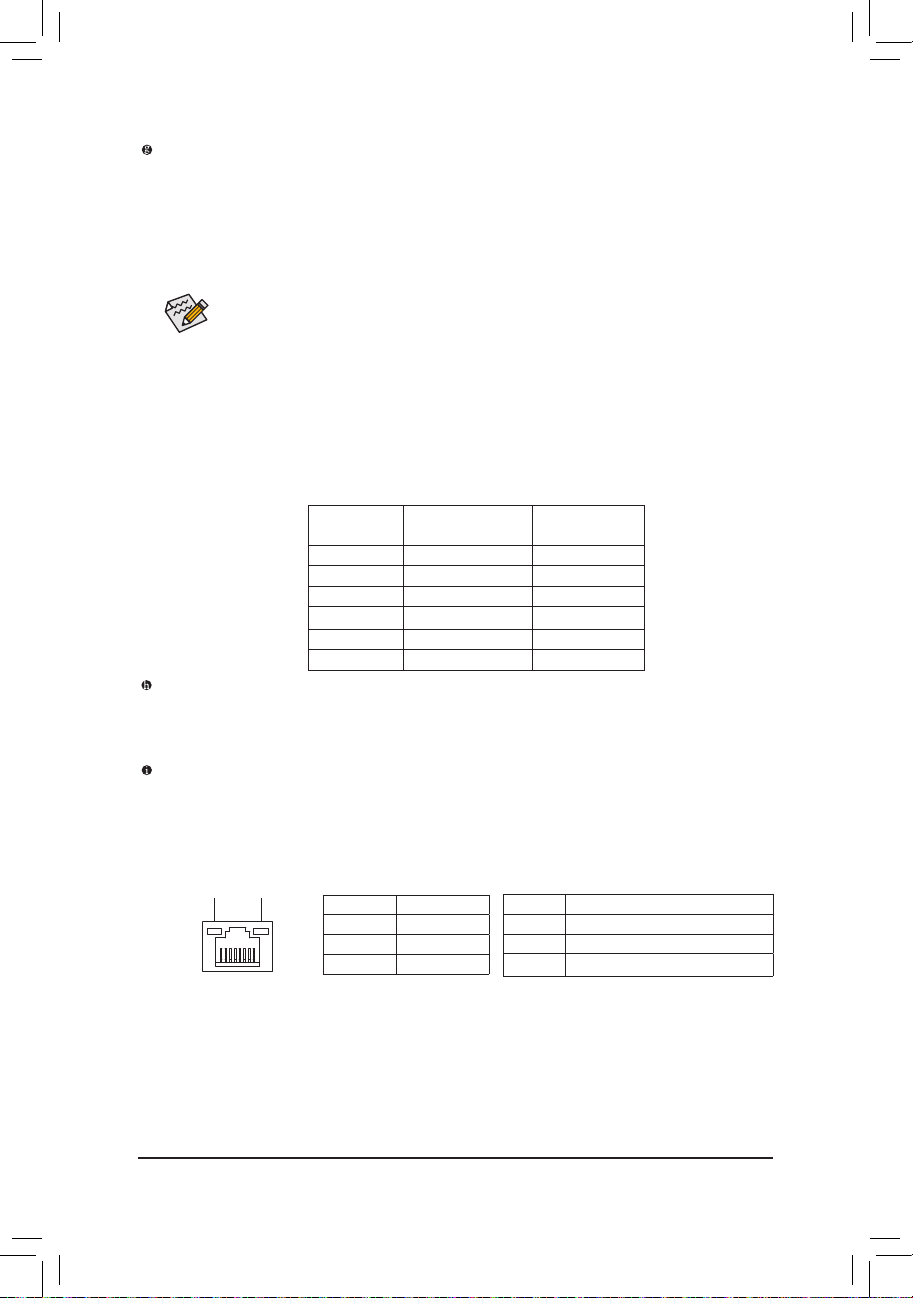
- 14 -Инсталляция аппаратного обеспечения
ПортDisplayPort
(Примечание 1)(Примечание 3)
Видеоинтерфейс нового поколения DisplayPort предназначен для передачи цифрового аудио/
видео в полнодуплексном режиме без применения алгоритмов сжатия. Порт DisplayPort
cсовместим с технологиями защиты цифрового контента DPCP и HDCP и предназначен для
подключения устройств с интерфейсом DisplayPort. Технология DisplayPort поддерживает
максимальное экранное разрешение 2560x1600p, однако актуальное рабочее разрешение будет
зависеть от конкретного монитора.
(Примечание 1) Порты D-Sub, DVI-D, HDMI и DisplayPort видеоинтерфейса становятся
доступны в том случае, если в систему установлен соответствующий ЦП Intel с
интегрированным графическим контроллером.
(Примечание 2) Порт DVI-D не поддерживает соединение D-Sub через адаптер.
(Примечание 3) На этапе выполнения процедуры POST и настройки параметров ПК средствами
BIOS Setup для вывода изображения на дисплей следует выбрать один из
имеющихся на плате портов (DVI-D, DispalyPort или HDMI).
По завершении процедуры инсталляции устройства оснащенного DisplayPort, убедитесь в
том, что оно назначено устройством для воспроизведения звука по умолчанию. (Порядок
настройки устройства может отличаться в зависимости от установленной операционной
системы.) Например, работая на ПК под управлением ОС Windows Vista, нажмите кнопку
Пуск>Панель управления>Звук и выберите Цифровое устройство вывода (DisplayPort),
после чего подтвердите выбор, нажав на кнопку "По умолчанию".
ПортUSB2.0/1.1
USB порт поддерживает спецификацию USB 2.0/1.1 и предназначен для подключения
клавиатуры, мыши, принтера, флэш-накопителей и др. периферийных устройств с USBинтерфейсом.
СетеваярозеткаRJ-45
Порт сетевого гигабитного LAN-интерфейса (Gigabit Ethernet LAN, пропускная способность до
1 Гбит/с). В таблице приведены возможные состояния LAN-порта, о которых информируют два
светодиодных индикатора на розетке.
Индикатор активности LANпортаLAN-портаLAN-порта:
Индикатор LAN-соединения/
СкоростьСкорость:
Индикатор
активности
LAN-порта
Индикатор
LAN-соединения/
СкоростьLANсоединения/
Скорость
Порт LAN-интерфейса
Состояние Пояснения
Оранжевый 1 Гбит/с
Зеленый 100 Мбит/с
Выключен 10 Мбит/с
Состояние Пояснения
Мигает Осуществляется прием и передача данных
On Прием и передача данных отсутствуют
Выключен LAN-соединение отсутствует
Двухмониторнаяконфигурациядлявстроеннойграфики:
Системная плата оснащена четырьмя портами для вывода видеосигнала: D-Sub, DVI-D,
DP (DisplayPort) и HDMI. В приведенной ниже таблице указаны возможные комбинации их
применения.
Комбинация
Применимо
(режим POST/BIOS)
Применимо
(режим Windows)
DVI-D + D-Sub
Да
Да
DVI-D + HDMI Нет
Да
DVI-D + DP Нет
Да
HDMI + D-Sub
Да Да
HDMI + DP Нет
Да
DP + D-Sub
Нет Да
Page 15
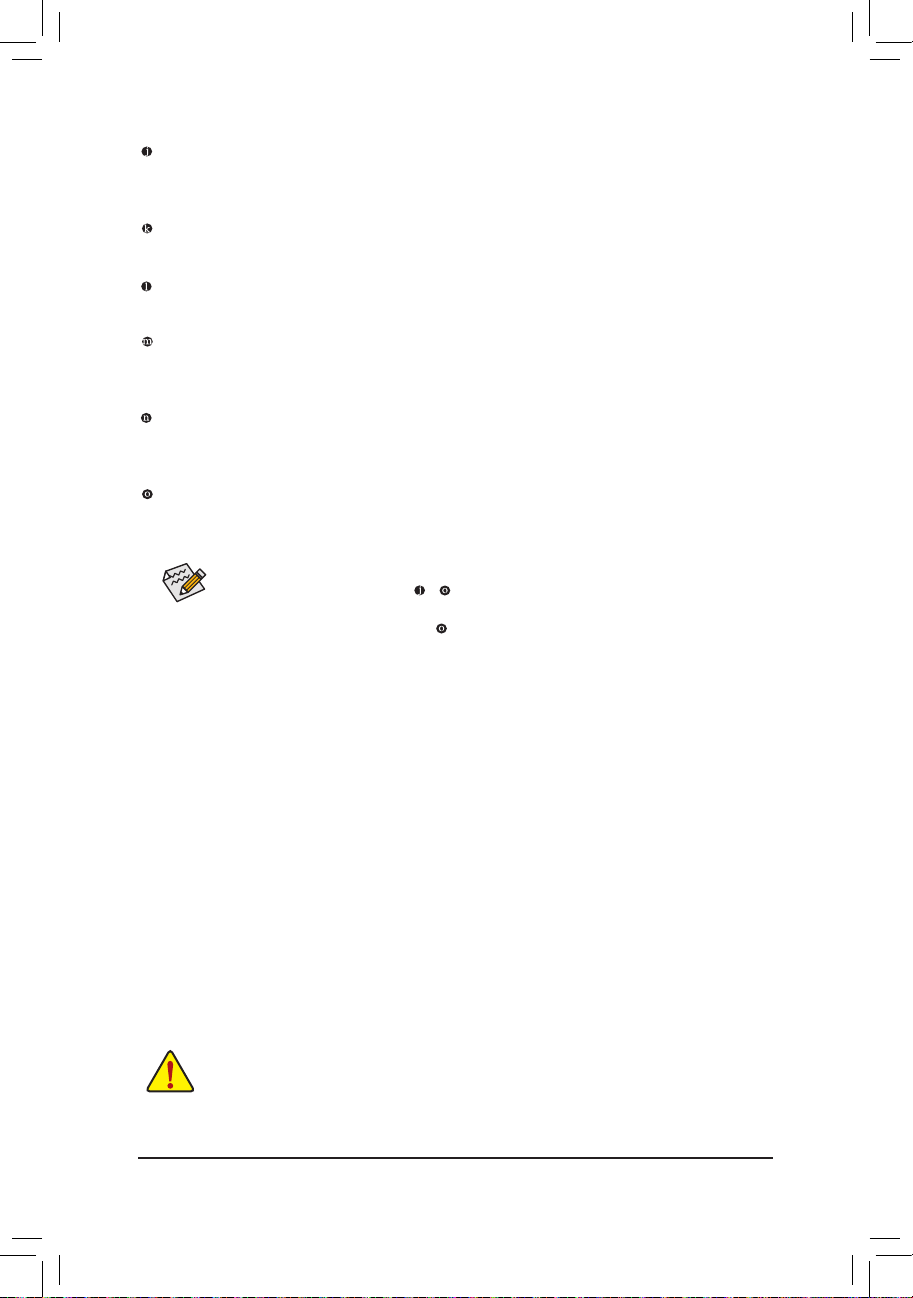
- 15 - Инсталляция аппаратного обеспечения
В дополнение к перечисленным вариантам подключения внешних устройств к
аудиоподсистеме ПК, разъемам ~ средствами программного обеспечения можно
назначить иные функции. Однако, следует иметь в виду, что микрофон по-прежнему
должен быть подключен к разъему ( ). Чтобы уточнить конкретную конфигурацию,
ознакомьтесь с инструкцией по инсталляции многоканальной аудиоподсистемы
(Глава 5, "Конфигурирование 2/4/5.1/7.1-канальной аудиоподсистемы").
Разъемы"Выход"центральнойколонкиисабвуфера
(mini-Jackоранжевогоцвета)
Этот разъем предназначен для подключения центральной и низкочастотной (сабвуфер) колонок
акустической системы в конфигурации 5.1/7.1
Разъем"Выход"заднейпарыколонок(mini-Jackчерногоцвета)
Этот разъем предназначен для подключения задней пары колонок акустической системы в
конфигурации 4/5.1/7.1.
Разъем"Выход"боковойпарыколонок(mini-Jackсерогоцвета)
Этот разъем предназначен для подключения боковой пары колонок акустической системы в
конфигурации 7.1.
Разъем"Линейныйвход"(mini-Jackголубогоцвета)
Один из основных разъемов аудиоподсистемы. Этот разъем предназначен для ввода сигнала от
различных аудиоустройств (например, внешний оптический накопитель, MP3-плеер, портативный
медиаплеер, и др.).
Разъем"Линейныйвыход"(mini-Jackзеленогоцвета)
Один из основных разъемов аудиоподсистемы. Этот разъем предназначен для вывода
аудиосигнала на стереоколонки или наушники. Этот разъем также используется для
подключения фронтальных колонок акустической системы в конфигурации 4/5.1/7.1
Разъем"Микрофонныйвход"(mini-Jackрозовогоцвета)
Один из основных разъемов аудиоподсистемы. В конфигурации по умолчанию к этому разъему
подключается микрофон.
При отключении кабеля от разъема на задней панели сначала отключите кабель от •
внешнего устройства и лишь затем отключите ее от системной платы.
Извлекайте кабель в направлении перпендикулярном разъему, не раскачивая и не •
изгибая. Это поможет избежать неисправностей, вызванных электромеханическими
повреждениями.
Page 16

- 16 -Инсталляция аппаратного обеспечения
1-7 Внутренниеинтерфейсныеразъемы
До подключения внешних устройств внимательно прочитайте следующую инструкцию:
До подключения устройства, убедитесь в том, что контактная группа разъема его •
интерфейса совместима с соответствующим разъемом на системной плате.
Чтобы исключить риск повреждения оборудования, до начала процедуры инсталляции •
нового устройства выключите ПК и отсоедините силовой кабель от блока питания.
По завершении процедуры инсталляции устройства до включения ПК убедитесь в том, •
что все интерфейсные и иные кабели подключены к системной плате должным образом,
после чего еще раз проверьте надежность соединений.
1
2
4
10 1415 13
9
19
17
5
11
6
7
12
3
816
18
1) ATX_12V 11) SPDIF_I
2) ATX 12) SPDIF_O
3) CPU_FAN 13) F_USB1/F_USB2/F_USB3
4) SYS_FAN 14) COMA/COMB
5) FDD 15) LPT
6) IDE 16) DEBUG_PORT
7) SATA2_0/1/2/3/4/5 17) CLR_CMOS
8) F_PANEL 18) ME_DIS
9) F_AUDIO 19) BAT
10) CD_IN
Page 17

- 17 - Инсталляция аппаратного обеспечения
131
2412
ATX
ATX:
1/2)ATX_12V/ATX(4-контактныйразъемпитания12Ви24-контактныйосновной
ATX-разъемпитания)
С помощью этого разъема блок питания ПК обеспечивает все компоненты системной платы
стабильным электропитанием необходимой мощности. Чтобы исключить риск повреждения
оборудования, до подключения кабеля питания к разъему убедитесь в том, что блок питания
выключен и все устройства инсталлированы должным образом. Разъем питания сконструирован
таким образом, чтобы полностью исключить возможность некорректного подключения к нему
соответствующего кабеля блока питания. Правильно сориентируйте 24-контактный разъем блока
питания и соедините его с ATX-разъемом на системной плате. Разъем ATX 12 В предназначен
для питания ЦП, если он не подключен к системной плате, включить компьютер не удастся.
Мощность блока питания должна быть достаточной для того, чтобы обеспечить
потребности всех установленных в системе компонентов, желательно с небольшим
запасом (например, 500-Вт блок питания или более мощный). В противном случае
работоспособность системы оказывается нестабильной или старт компьютера вовсе
невозможен.
ATX_12V
4
2
3
1
ATX_12V:
Нумерация
контактов
Пояснения
1
GND
(заземление)
2
GND
(заземление)
3 (+)12 В
4 (+)12 В
Нумерация
контактов
Пояснения
Нумерация
контактов
Пояснения
1 3,3 В 13 3,3 В
2 3,3 В 14 (-)12 В
3 GND (заземление) 15 GND (заземление)
4 (+)5 В 16 PS_ON (soft On/Off)
5 GND (заземление) 17 GND (заземление)
6 (+)5 В 18 GND (заземление)
7 GND (заземление) 19 GND (заземление)
8 Power Good 20 (-)5 В
9 5VSB (stand by +5 В) 21 (+)5 В
10 (+)12 В 22 (+)5 В
11
(+)12 В GND (заземление,
только для 24-контактных
ATX-разъемов)
23
(+)5 В (заземление,
только для 24-контактных
ATX-разъемов)
12
3,3 В GND (заземление,
только для 24-контактных
ATX-разъемов)
24
GND (заземление, только
для 24-контактных ATXразъемов)
Page 18

- 18 -Инсталляция аппаратного обеспечения
3/4)РазъемыCPU_FAN/SYS_FANдляподключениявентиляторов
На системной плате установлены 4-контактные разъемы (CPU_FAN) и (SYS_FAN) для
подключения вентилятора системы охлаждения ЦП и системного вентилятора. Подключая
вентиляторы к этим разъемам, соблюдайте полярность (черный провод кабеля соответствует
контакту "Земля"). Системная плата поддерживает возможность регулировки скорости
вращения вентилятора ЦП. Для обеспечения необходимого теплорассеивания рекомендуется
задействовать системный вентилятор, который выводит нагретые воздушные массы за пределы
корпуса ПК.
Убедитесь в том, что подключенные к системе вентиляторы ЦП и чипсета •
обеспечивают надлежащий теплоотвод. Помните, что перегрев процессора или чипсета
может вывести эти компоненты из строя или система будет работать не стабильно.
Эти разъемы не требуют установки дополнительных перемычек. Не используйте •
перемычки для замыкания контактных групп FAN-разъемов.
CPU_FAN:
SYS_FAN:
5) FDD(разъемфлоппи-дисковода)
Разъем FDD применяется для подключения флоппи-дисковода. Поддерживаются следующие
типы флоппи-дисководов: 360 Kбайт, 720 Kбайт, 1.2 Mбайт, 1.44 Mбайт и 2,88 Mбайт. Перед тем
как подключать устройство, найдите Контакт 1 на флоппи-дисководе и интерфейсном кабеле.
Контакт 1 на интерфейсном кабеле промаркирован цветом, отличающимся от основного цвета
шлейфа. По вопросам приобретения кабеля для флоппи-дисковода обращайтесь к локальному
дилеру.
CPU_FAN
1
SYS_FAN
1
Нумерация
контактов
Пояснения
1 GND (заземление)
2
(+)12 В / (Контроль
скорости вращения)
3 Sense (Датчик)
4
Speed Control
(Контроль скорости
вращения)
Нумерация
контактов
Пояснения
1 GND (заземление)
2
(+)12 В / (Контроль
скорости вращения)
3 Sense (Датчик)
4 Зарезервирован
34
2
33
1
Page 19
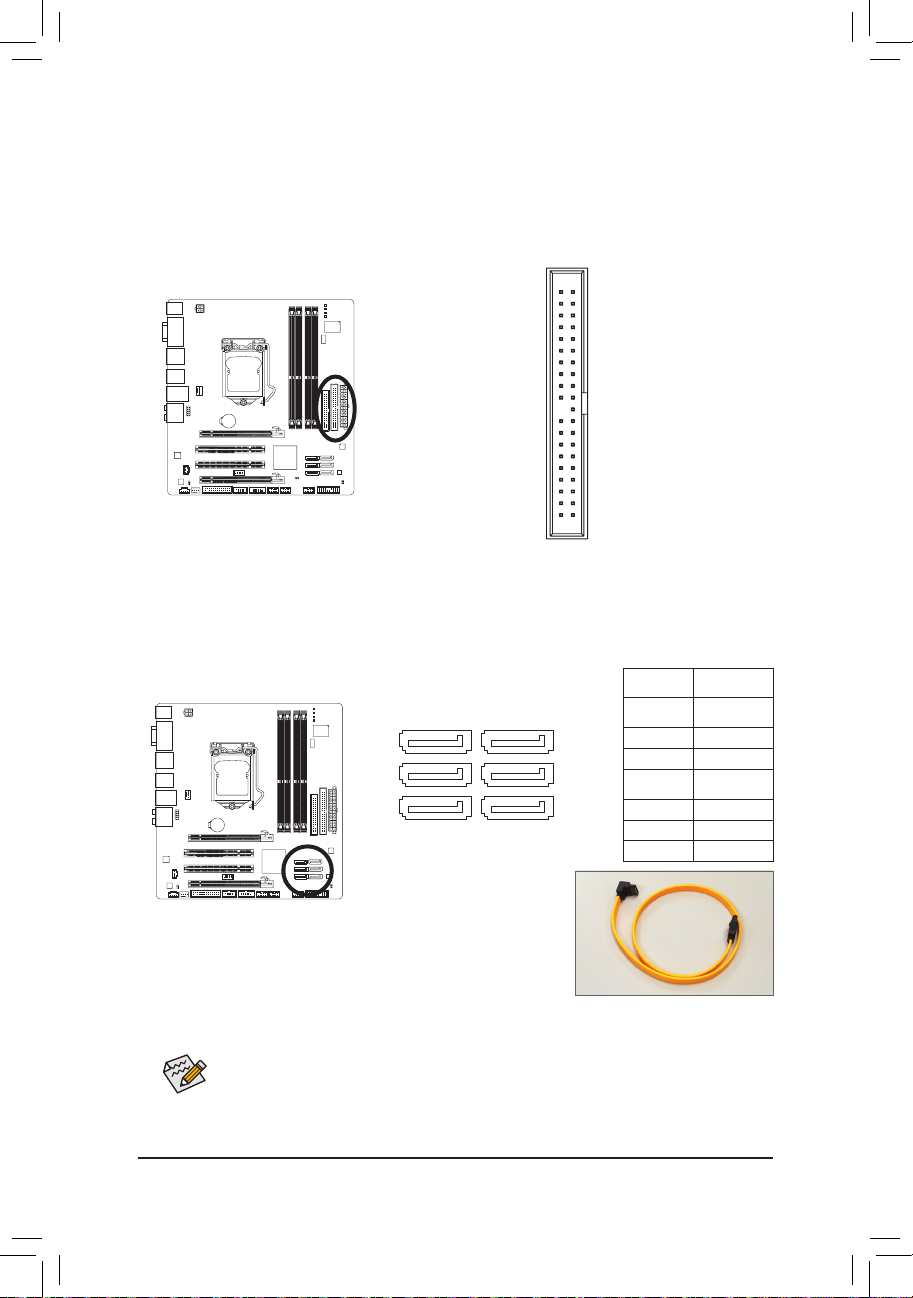
- 19 - Инсталляция аппаратного обеспечения
6) IDE(РазъемIDE)
Разъем IDE допускает подключение двух IDE-устройств (например, жесткий диск и оптический
накопитель). Перед тем, как подключать кабель к устройству, обратите внимание на специальный
ключ на разъеме кабеля, который поможет правильно сориентировать его по отношению
к устройству. В тех случаях, когда к системе планируется подключить два IDE-устройства,
необходимо определить какое из них будет ведущим (Master), а какое - ведомым (Slave).
Для получения информации о конфигурировании IDE-устройства обратитесь к инструкции из
комплекта поставки накопителя.
7) РазъемыSATA2_0/1/2/3/4/5(пропускнаяспособностьSATA-интерфейса3Гбит/с,
контроллерчипсетаIntelQ57Express)
Разъем SATA соответствует спецификации SATA II и совместим с базовым стандартом SATA
(пиковая пропускная способность 3 Гбит/с и 1,5 Гбит/с соответственно). Каждый SATA-разъем на
плате обеспечивает подключение одного SATA-устройства. Контроллер чипсета Intel Q57 Express
предоставляет возможность организовать для дисковой подсистемы RAID-массив уровня 0, 1,
5 и 10. Дополнительная информация о конфигурировании RAID-массива размещена в Главе 5,
"Конфигурирование SATA жестких дисков".
Подключите Г-образный разъем
интерфейсного кабеля к жесткому
SATA-диску.
240
139
SATA2_4
7
1
SATA2_2
SATA2_0
G.QBOFM
G.QBOFM
G.QBOFM
SATA2_3
SATA2_1
G.QBOFM
G.QBOFM
G.QBOFM
SATA2_5
Для организации RAID-массива уровня 0 или 1 потребуется два накопителя. Если в •
системе установлены более двух дисков, общее их количество должно быть четным.
Для организации RAID-массива уровня 5 потребуется минимум три накопителя, при •
этом общее количество жестких дисков может быть четным или нечетным.
Для организации RAID-массива уровня 10 потребуется четыре накопителя, при этом •
общее количество жестких дисков установленных в системе должно быть четным.
Нумерация
контактов
Пояснения
1
GND
(заземление)
2 TXP
3 TXN
4
GND
(заземление)
5 RXN
6 RXP
7 GND
Page 20

- 20 -Инсталляция аппаратного обеспечения
8) F_PANEL(Разъемфронтальнойпанели)
Подключите к контактной группе F_PANEL кнопки Power switch (Питание), Reset (Перезагрузка),
датчик вскрытия корпуса (Chassis intrusion), а также индикатор статуса шасси системного блока и
Speaker (Динамик), соблюдая полярность согласно инструкции (см. рис.)
PW • (Контакты кнопки Power, красный):
Подключите провода системной кнопки Power к соответствующим контактам на фронтальной
панели. При желании эту кнопку можно сконфигурировать на выключение ПК определенный
образом (за дополнительной информацией обратитесь к Главе 2, разделы BIOS Setup и Power
management Setup).s
SPEAK • (Контакты Динамика, оранжевый):
Подключите провода динамика ПК к соответствующим контактам на фронтальной панели.
Во время старта системы динамик оповещает пользователя об этапах загрузки с помощью
специальных звуковых сигналов. Один короткий сигнал означает успешную загрузку ПК.
Если на этапе прохождения процедуры POST возникают проблемы пользователь услышит
характерные сигналы различной продолжительности. Дополнительная информация о сигнала
динами размещена в Главе 5 "Устранение неисправностей".
HD • (Контакты Индикатор активности жесткого диска, синий провод)
Подключите провода индикатора активности жесткого диска к соответствующим контактам на
фронтальной панели. Свечение индикатора соответствует передачи данных (операция чтения/
записи).
RES • (Контакты кнопки Reset, зеленый):
Подключите провода системной кнопки Reset к соответствующим контактам на фронтальной
панели. Нажатие кнопки Reset на передней панели корпуса ПК приводит к перезагрузке
компьютера.
CI • (Контакты Датчика вскрытия корпуса, серый):
Подключите провода датчика вскрытия корпуса к соответствующим контактам на фронтальной
панели. Данная функция работает на ПК, корпус которых оснащен соответствующим датчиком.
MSG/PWR • (Индикаторы Message/Power/Sleep LED, желтый/фиолетовый):
Подключите индикатор статуса системы к разъему фронтальной
панели. После включения системы светодиодный индикатор начнет
светиться. Когда система находится в режиме S1, индикатор мигает.
Светодиодный индикатор отключается в те моменты, когда система
переходит в режимы S3/S4 или полностью выключена (режим S5).
Дизайн фронтальной панели у различных шасси (корпус ПК) может отличаться друг от
друга. По умолчанию на фронтальной панели представлены группы контактов динамика,
кнопок Power, Reset, индикатора активности жесткого диска и др. После подключения всех
проводов еще раз проверьте полярность перед включением ПК.
Индикатор питания
1
2
19
20
CI-
CI+
PWR-
PWR+
MSG-
PW-
SPEAK+
SPEAK-
MSG+
PW+
Статус системы/
Питание/Режим Sleep
Динамик
Кнопка
[Питание]
HD-
RES+
HD+
RES-
Индикатор активности
жесткого диска
Кнопка
[Перезагрузка]
Датчик вскрытия корпуса
Статус
системы
Состояние
индикатора
S0 On (Включен)
S1 Blinking (Мигает)
S3/S4/S5 Off (Выключен)
Page 21

- 21 - Инсталляция аппаратного обеспечения
9) F_AUDIO(Разъемфронтальнойаудиопанели)
Группа контактов на передней панели поддерживает аудиоподсистемы класса Intel High
Definition audio (HD) и AC'97, и предназначена для подключения аудиомодуля ПК. Выполняя
процедуру подключения, соблюдайте полярность, следуя инструкции. Некорректное подключение
компонентов влечет за собой неработоспособность аудиоподсистемы, а в отдельных случаях
даже выход ее из строя.
Для фронтальной панели
HD Audio:
For AC'97 Front Panel Audio:
1
2
9 10
По умолчанию фронтальная панель настроена на работу с аудиоподсистемой •
класса HD Audio. Для того, чтобы правильно сконфигурировать фронтальную панель
для совместной работы с аудиоподсистемой AC'97 обратитесь за дополнительной
информацией к Главе 5, "Конфигурирование 2/4/5.1/7.1-канальной аудиоподсистемы".
Разъемы аудиоподсистемы представлены как на передней, так и на задней панели •
системного блока. Если требуется активировать режим Mute (временное отключение
аудиосигнала) для задней панели, обратитесь к Главе 5, "Конфигурирование
2/4/5.1/7.1-канальной аудиоподсистемы" (только для шасси с фронтальной панелью HD
Audio).
Некоторые шасси оснащены фронтальной панелью, конфигурация которой отличается •
от стандартной. Для получения информации о конфигурировании аудиомодуля
обратитесь к изготовителю корпуса.
10) CD_IN(РазъемCDIn)
Этот разъем предназначен для вывода аудиосигнала с предусилителя оптического накопителя.
1
Нумерация
контактов
Пояснения
1 MIC
2
GND
(Заземление)
3 MIC Power
4 NC
5 Line Out (R)
6 NC
7 NC
8
Контакт
отсутствует
9 Line Out (L)
10 NC
Нумерация
контактов
Пояснения
1 MIC2_L
2
GND
(Заземление)
3 MIC2_R
4 -ACZ_DET
5 LINE2_R
6
GND
(Заземление)
7 FAUDIO_JD
8
Контакт
отсутствует
9 LINE2_L
10
GND
(Заземление)
Нумерация
контактов
Пояснения
1 CD-L (Левый канал)
2 GND (Заземление)
3 GND (Заземление)
4 CD-R (Правый канал)
Page 22

- 22 -Инсталляция аппаратного обеспечения
11) SPDIF_I(Разъем"Вход"S/PDIF-интерфейса)
Группа контактов предназначена для подключения разъема "Вход" цифрового аудиоинтерфейса
S/PDIF и предполагает наличие специального оптического кабеля. По вопросам приобретения
оптического кабеля обратитесь к локальному дилеру.
12) SPDIF_O(Разъем"Выход"S/PDIF-интерфейса)
Группа контактов предназначена для подключения разъема "Выход" цифрового аудиоинтерфейса
S/PDIF к внешним устройствам и платам расширений (например, современные графические
и аудиоплаты). Разъем S/PDIF Out становится востребован в тех случаях, когда необходимо
вывести звуковой сигнал на внешние устройства обработки звука после его преобразования
средствами иных интерфейсов (например, HDMI). За дополнительной информацией о
подключении к системе устройств через S/PDIF-интерфейс обратитесь к Руководству
пользователя соответствующей платы расширения.
1
1
Нумерация
контактов
Пояснения
1 Power
2 SPDIFI
3
GND
(Заземление)
Нумерация
контактов
Пояснения
1 SPDIFO
2
GND
(Заземление)
Page 23
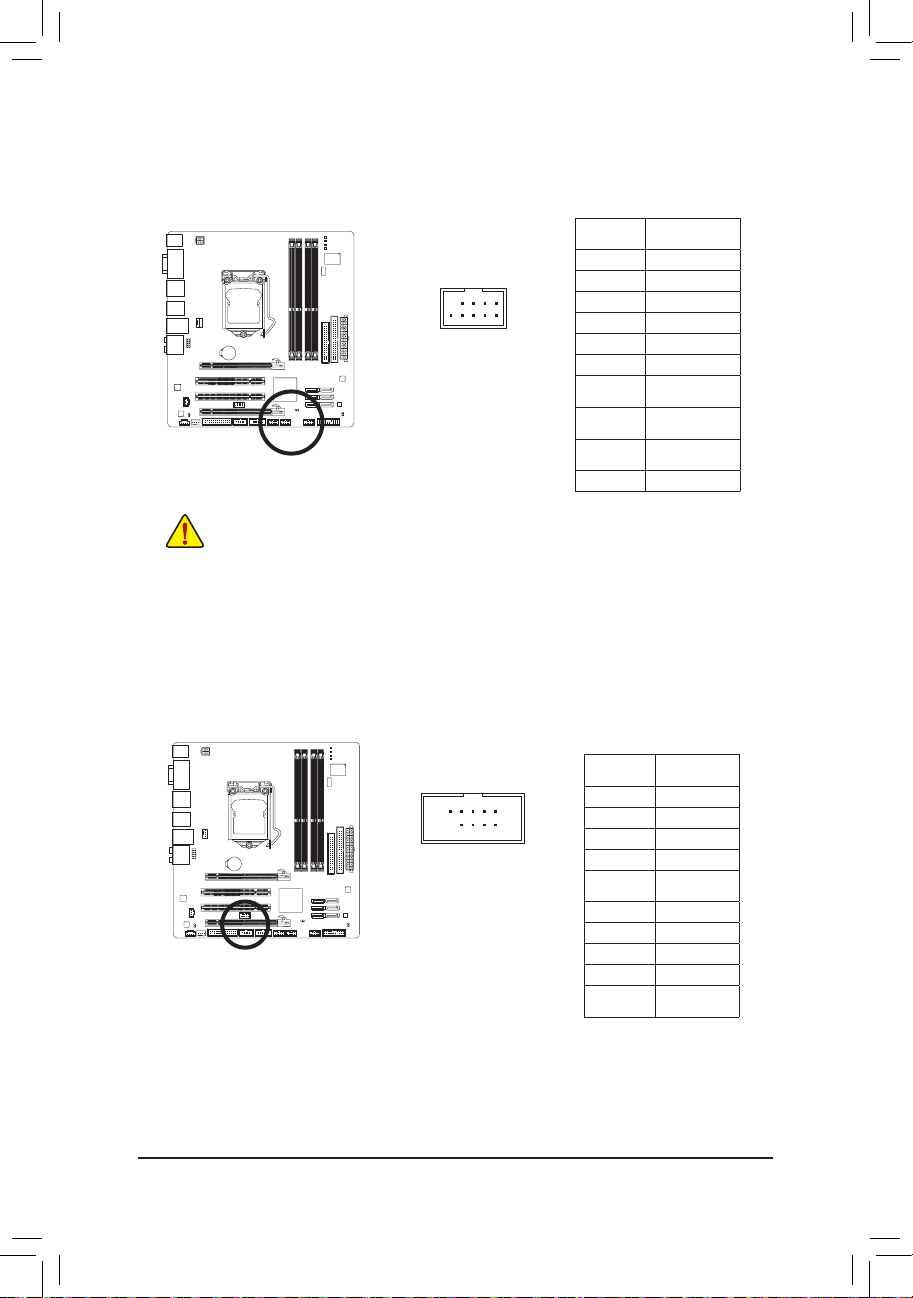
- 23 - Инсталляция аппаратного обеспечения
13) F_USB1/F_USB2/F_USB3(РазъемыUSB-интерфейса)
Эти разъемы удовлетворяют требованиям спецификации USB 2.0/1.1 Каждый USB-разъем
на плате поддерживает подключение двух USB-портов на выносной планке. По вопросам
приобретения выносных планок обратитесь к локальному дилеру.
Не подключайте в USB-разъемы на системной плате 10-контактные разъемы портов •
IEEE 1394 на выносных планках.
Чтобы исключить риск повреждения оборудования, перед тем как инсталлировать •
выносную планку с USB-разъемами, выключите ПК и отсоедините силовой кабель от
блока питания.
G.QBOFM
10
9
2
1
14) COMA/COMB(РазъемыпоследовательныхCOM-портов)
The COM header can provide one serial port via an optional COM port cable. For purchasing the
optional COM port cable, please contact the local dealer.
10
9
2
1
Нумерация
контактов
Пояснения
1 NDCD-
2 NSIN
3 NSOUT
4 NDTR-
5
GND
(Заземление)
6 NDSR-
7 NRTS-
8 NCTS-
9 NRI-
10
Контакт
отсутствует
Нумерация
контактов
Пояснения
1 Power (5 В)
2 Power (5 В)
3 USB DX-
4 USB DY-
5 USB DX+
6 USB DY+
7
GND
(Заземление)
8
GND
(Заземление)
9
Контакт
отсутствует
10 NC
Page 24

- 24 -Инсталляция аппаратного обеспечения
15) LPT(ParallelPortHeader)
Разъем LPT на системной плате предназначен для подключения параллельного LPT-порта
(факультативная поставка на выносной планке). По вопросам приобретения выносных планок
обратитесь к локальному дилеру.
G.QBOFM
24
25
2
1
16) DEBUGPORT(Разъемдляотладкисистемы)
Разъем предназначен для подключения специальных технологических плат для отладки
оборудования (факультативная поставка). По вопросам приобретения платы отладки обратитесь
к локальному дилеру.
12
11
2
1
Нумерация
контактов
Пояснения
Нумерация
контактов
Пояснения
1 STB- 14 GND (Заземление)
2 AFD- 15 PD6
3 PD0 16 GND (Заземление)
4 ERR- 17 PD7
5 PD1 18 GND (Заземление)
6 INIT- 19 ACK7 PD2 20 GND (Заземление)
8 SLIN- 21 BUSY
9 PD3 22 GND (Заземление)
10 GND (Заземление) 23 PE
11 PD4 24
Контакт
отсутствует
12 GND (Заземление) 25 SLCT
13 PD5 26 GND (Заземление)
Нумерация
контактов
Пояснения
1
Контакт
отсутствует
2 GND (Заземление)
3 VCC3
4 LAD0
5 LAD1
6 LAD2
7 LAD3
8 -LFRAME
9 -PFMRST
10 DB CLK
11 DB_P_SENSOR
12 NC
Page 25

- 25 - Инсталляция аппаратного обеспечения
17) CLR_CMOS(ПеремычкаClearingCMOS)
С помощью перемычки Clearing CMOS можно очистить содержимое параметров CMOS, в
частности вернуть параметры BIOS к заводским установкам по умолчанию. Для очистки
содержимого CMOS замкните накоротко два контакта в течение нескольких секунд с помощью
перемычки или металлического предмета, например, отвертки.
Чтобы исключить риск повреждения оборудования, до начала процедуры очистки •
содержимого CMOS выключите ПК и отсоедините силовой кабель от блока питания.
По завершении процедуры очистки CMOS, перед включением ПК убедитесь в том, что •
перемычка удалена. Невыполнение этого требования может вывести системную плату
из строя.
После повторного старта системы, встроенными средствами BIOS Setup загрузите •
заводские установки по умолчанию, выбрав меню LoadOptimizedDefaults, или
вручную сконфигурируйте параметры BIOS (информация о конфигурировании BIOS
приведена в Главе 2, BIOS Setup).
Перемычка отсутствует: По умолчанию
Контакты замкнуты: Очистка содержимого CMOS
18) ME_DIS(перемычкаблокировкифункцииIntelManagementEngine)
Используйте перемычку для активации или блокировки функции Intel Management Engine
Перемычка отсутствует: функция Intel Management
Engine доступна (по умолчанию)
Контакты замкнуты: функция Intel Management
Engine недоступна
Page 26

- 26 -Инсталляция аппаратного обеспечения
19) BAT(Батарея)
Батарея предназначена для сохранения значений критичных параметров в CMOS (например,
конфигурация BIOS и системное время), в те моменты, когда компьютер выключен. Замените
батарею, если падение напряжения достигло критичного уровня, или значения CMOS не точны,
или не могут быть сохранены.
Удалив батарею можно очистить содержимое CMOS.
1. Выключите компьютер и отсоедините силовой кабель питания.
2. Аккуратно извлеките батарею из гнезда и выдержите минутную
паузу. Еще один способ очистки содержимого CMOS - накоротко
замкнуть положительный (+) и отрицательный (-) контакты гнезда
батареи с помощью отвертки в течение 5 с.
3. Установите батарею на прежнее место.
4. Подключите силовой кабель к блоку питания и включите ПК.
Прежде чем выполнять операцию извлечения батареи, всегда отключайте компьютер и •
отсоединяйте силовой кабель питания.
Заменяйте батарею на эквивалентную. Характеристики батареи отличные от •
оригинальных могут привести к разрушению корпуса элемента (микровзрыву).
Если не удается достоверно определить тип батареи или ее самостоятельная замена •
вызывает затруднения, выясните у продавца или дилера адрес сервис-центра,
способного выполнить эту операцию.
Выполняя процедуру установки батареи, соблюдайте полярность. После установки •
положительный полюс батареи (+) должен быть обращен к пользователю).
Использованные батареи должны быть утилизированы в соответствии с •
рекомендациями местных регулирующих органов.
Page 27
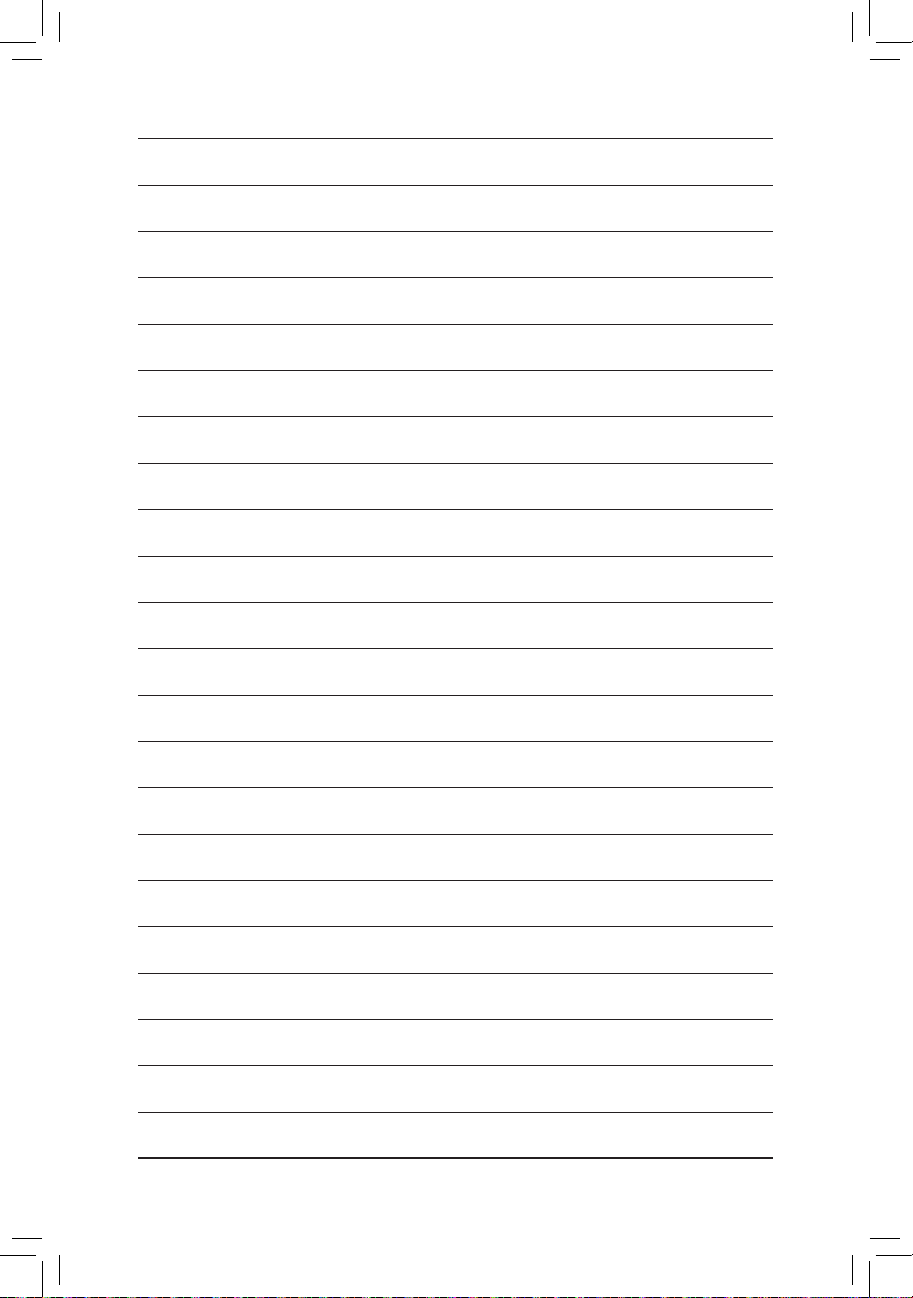
- 27 - Инсталляция аппаратного обеспечения
Page 28

- 28 -Инсталляция аппаратного обеспечения
